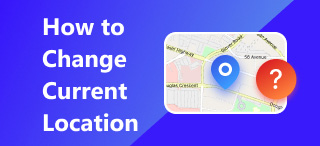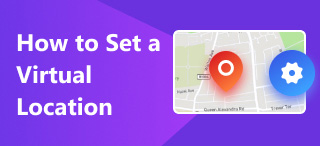Извлечение местоположения JPG с помощью мобильного устройства: Android и iOS
Сохранять драгоценные воспоминания всегда было легко, например, с помощью смартфонов, чтобы запечатлеть каждый момент жизни, просто снимая на камеру устройства. Поскольку изображение хранит память об отдельных моментах, то запечатлённое на нём – это нечто большее. Знание места съёмки открывает новое, ключевое воспоминание об этом драгоценном моменте. Информация о месте съёмки не отображается и не видна на снимке, а хранится в файле метаданных.
Когда вы делаете фотографию с помощью мобильного устройства, изображение сохраняет метаданные, то есть координаты. Эти данные используются для определения времени съёмки. Если вы не знаете о сохраненных данных о местоположении, вы можете проверить их с помощью своего мобильного устройства. Независимо от того, используете ли вы Android или iOS, это руководство поможет вам эффективно определить, можете ли вы… извлечь данные о местоположении JPG и как это сделать с помощью упрощенных шагов с использованием Android и iOS.

Содержание:
Часть 1. Возможно ли извлечение местоположения из JPG?
Как бы сложно и продвинуто это ни звучало, мобильное устройство может извлекать данные о местоположении из JPG-файлов. Оба мобильных устройства (Android и iOS) имеют возможность хранить и просматривать метаданные, известные как данные о местоположении, через приложение-галерею, не прибегая к сторонним инструментам и программному обеспечению.
Как узнать, где была сделана фотография? Для начала, когда пользователь собирается сделать снимок с помощью своего мобильного устройства, он открывает приложение камеры своего устройства, а оттуда наводит и снимает в тот момент, когда хочет сделать снимок или сохранить его в своей галерее. Сохранение данных о местоположении происходит в тот момент, когда пользователь нажимает кнопку спуска затвора камеры. Хотя это может и не отображаться физически пользователю, все это происходит в процессе обработки изображений. Метаданные, хранящиеся в каждой фотографии, состоят из различной информации, а не только из местоположения снимка. Эти переменные могут содержать точное время и дату снимка, модель устройства, объективы камеры, использованные для съемки фото, диафрагму, ISO изображения, мегапиксели камеры, разрешение изображения, размер файла и местоположение снимка. На большинстве мобильных устройств место снимка отображается на мини-карте для подчеркивания, которая показывает, где было сделано изображение.
Существует множество способов определить местоположение снимка; некоторые используют сторонние инструменты или веб-сервисы для определения местоположения изображения. В этой статье мы рассмотрим самый простой способ удаления местоположения снимка с мобильного устройства (Android или iOS). Хотя Android и iOS — это два разных мобильных устройства, которые хранят данные о местоположении на своих фотографиях, мы создали два отдельных руководства по просмотру местоположения в JPG-файлах в зависимости от вашего мобильного устройства.
Часть 2. Как извлечь местоположение JPG на iOS
Поскольку iOS славится своей простотой, посмотреть местоположение снимка, используя только приложение «Фото», очень просто. Вам нужно выполнить всего три шага. Чтобы определить местоположение снимка с помощью устройства iOS, выполните следующие действия.
Шаг 1. Используя ваше устройство iOS, откройте Фотографии Приложение, в котором хранятся ваши фотографии. Откройте галерею и найдите фотографию, из которой вы хотите извлечь данные о месте съёмки или посмотреть, где она была сделана.
Шаг 2. При нажатии на изображение, справа в верхней его части, отображается информация о месте съёмки, а также время и дата снимка.
Шаг 3. Предположим, вы хотите визуально определить местоположение фотографии и указать его с помощью Карта Приложение. Просто нажмите на значок «Информация» в нижней части экрана.
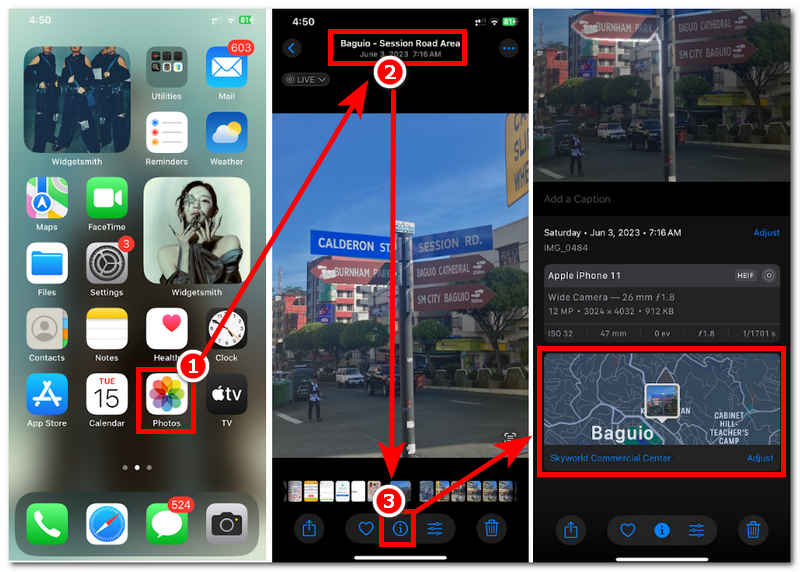
Часть 3. Как извлечь местоположение JPG на Android
Android, как известно, переполнен множеством полезных функций, из-за чего неопытным пользователям порой сложно определить местоположение снимка. Но неужели вы не верите, что для получения данных о местоположении снимка с помощью устройства Android потребуется всего три шага? Получить данные о местоположении снимка на устройстве Android очень просто. Более подробную информацию см. ниже.
Шаг 1. На мобильном устройстве Android перейдите в раздел Галерея приложение и выберите фотографию, которую вы хотите использовать для просмотра данных о местоположении.
Шаг 2. Затем найдите и коснитесь инструмента «Эллипс» в правом верхнем углу изображения.
Шаг 3. Нажав на него, вы увидите метаданные изображения. Таким образом, вы увидите информацию о местоположении снимка и сможете указать его на карте вашего устройства.
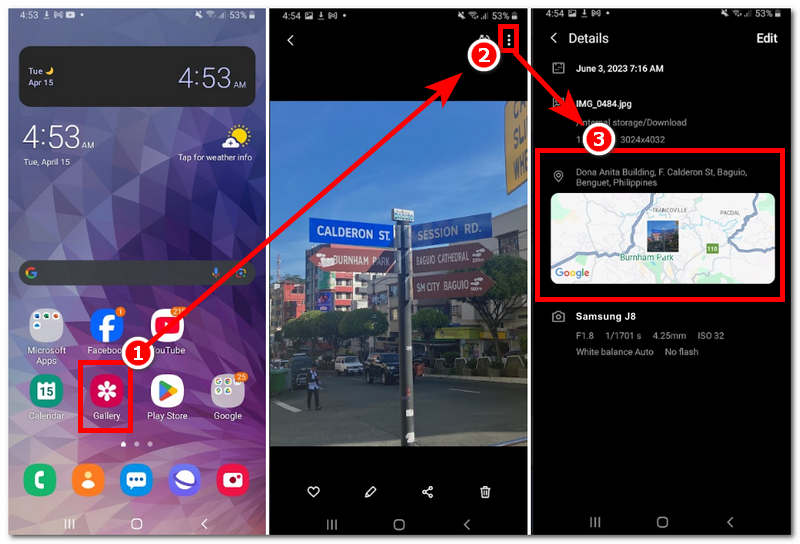
Часть 4. Как подделать местоположение на фотографиях
Если вы обеспокоены безопасностью своего местоположения, зная, что каждое изображение содержит и показывает ваше местоположение, попробуйте подделать местоположение своего мобильного устройства. Да, вы правильно поняли. Вы можете подделать местоположение своего мобильного устройства независимо от того, работает ли оно на Android или iOS. В этой части статьи мы покажем вам, как это сделать. При этом вы можете изменить или подделать своё местоположение только с помощью стороннего инструмента, который поможет, например, популярного AnyCoord. Этот инструмент позволит пользователям легко настроить временное виртуальное местоположение на мобильном устройстве, которое поможет скрыть их реальное местоположение. Поддельное местоположение будет использоваться для хранения метаданных изображения, когда пользователь делает снимки с помощью камеры мобильного телефона.
Кроме того, AnyCoord может создавать или имитировать движения, похожие на движения человека, позволяя пользователям имитировать перемещение в зоне, создавая более убедительное впечатление физического присутствия пользователя в помещении, хотя на самом деле он просто находится дома. Эта дополнительная функция помогает пользователям скрыть своё присутствие и может быть использована для незаметного доступа к игры, основанные на местоположении, сервисы, платформы, приложения и даже игры.
Ключевые особенности
• Надежный и безопасный в использовании инструмент для изменения местоположения на смартфонах.
• Он использует обновленные данные GPS-локации для точного отображения местоположений.
• Это организованный и простой пользовательский интерфейс.
• Эффективно скрывает и изменяет местоположение мобильного устройства пользователя.
• Он может имитировать движение из одной в несколько точек за один раз.
• Пользователи имеют полный контроль над скоростью при перемещении по территории.
• Гарантированно работает с различными популярными приложениями, играми, сервисами и платформами, основанными на местоположении.
Шаг 1. Сначала скачайте и установите AnyCoord Установите программное обеспечение на настольное устройство (Windows или Mac). После завершения установки подключите мобильное устройство к настольному компьютеру через проводное соединение, прежде чем открывать программное обеспечение.
100% Безопасный и чистый
100% Безопасный и чистый

Шаг 2. Чтобы подделать или скрыть местоположение вашего мобильного устройства, нажмите на Изменить местоположение опция в основном интерфейсе программного обеспечения.

Шаг 3. Затем вы можете найти местоположение, которое хотите использовать в качестве местоположения вашего мобильного устройства, с помощью функции поиска в программе. После настройки местоположения нажмите кнопку Изменить кнопку, чтобы применить изменение местоположения на вашем мобильном устройстве.

Теперь вы видите, как легко изменить местоположение фотографии. С AnyCoord вы можете изменить местоположение на Spotify, на Hinge, на любых других сервисах, основанных на местоположении, которые вам нужны.
Часть 5. Часто задаваемые вопросы о том, как извлечь местоположение JPG
-
1Что означает извлечение местоположения JPG?
Извлечение местоположения из JPG-файла подразумевает получение или просмотр метаданных изображения или информации о местоположении, хранящейся в нём. Этот процесс выполняется для того, чтобы узнать или вспомнить, где, возможно, был сделан снимок, или просто получить точную информацию о месте, чтобы можно было вернуться к нему снова.
-
2Стоит ли мне беспокоиться о данных о местоположении на фотографиях?
Да, пользователям следует быть внимательными и всегда обращать внимание на местоположение своих изображений, особенно при публикации или обмене ими на публичных платформах. Чтобы избежать или снизить риск утечки данных о вашем местоположении при публикации изображения, вы можете просто удалить или отредактировать данные о местоположении на мобильном устройстве. Это можно сделать так же, как и при поиске метаданных. В том же меню есть кнопка «Изменить», с помощью которой можно удалить или отредактировать данные о местоположении из метаданных изображения.
-
3Почему я не вижу данные о местоположении на некоторых JPG-файлах?
Предположим, вы пытаетесь извлечь или просмотреть данные о местоположении изображения и обнаруживаете, что на изображении нет встроенных данных о местоположении. В этом случае причиной может быть мобильное устройство, не позволяющее камере использовать службы определения местоположения, или изображение, которое вы пытаетесь получить, может быть отредактировано или получено из других источников, из-за чего его метаданные недоступны для просмотра.
Заключение
Технологии GPS делают возможным просмотр метаданных любого изображения на мобильном устройстве. Хотя это лишь одно из многочисленных применений, многие пользователи об этом не знают. Поэтому эта статья призвана помочь пользователям найти ответы на вопросы о том, как определить местоположение снимка, используя только мобильные устройства. В этом руководстве показан самый простой способ просмотра или извлечения данных о местоположении фотографий с помощью приложения «Галерея». Кроме того, в руководстве представлены бесценные советы по подделке местоположения мобильного устройства, которые могут пригодиться тем, кто обеспокоен риском утечки данных о местоположении при публикации изображений в интернете.